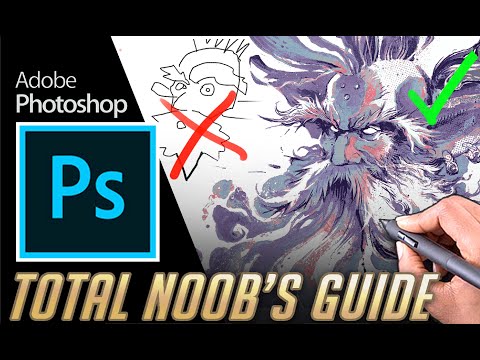ApplePlay by Apple არის ფუნქცია, რომლის საშუალებითაც შეგიძლიათ უსადენოდ გადაუშვათ შინაარსი თქვენი iOS მობილური მოწყობილობიდან Apple TV, AirPort Express ან AirPlay ჩართულ დინამიკებზე. AirPlay ნაკადის დაყენება მოითხოვს თქვენ დააკავშიროთ თქვენი iOS და AirPlay მოწყობილობები ერთსა და იმავე Wi-Fi ქსელს.
ნაბიჯები
ნაწილი 1 2 -დან: AirPlay- ის დაყენება

ნაბიჯი 1. დარწმუნდით, რომ თქვენი iOS მოწყობილობა თავსებადია AirPlay– თან
AirPlay– ის გამოსაყენებლად თქვენ უნდა გქონდეთ iPad, iPad Mini, iPhone 4 ან უფრო გვიან, ან iPod Touch 4G ან უფრო ახალი. Apple TV– ით AirPlay– ის გამოსაყენებლად, თქვენ უნდა გქონდეთ iPad 2 ან უფრო გვიან, iPhone 4s ან უფრო გვიან, ან iPod Touch 5G ან უფრო ახალი.

ნაბიჯი 2. გადაამოწმეთ, რომ თქვენ ფლობთ მოწყობილობას, რომელზედაც შესაძლებელია კონტენტის გადაცემა AirPlay– ის გამოყენებით
შინაარსის გადაცემა შეგიძლიათ Apple TV, AirPort Express ან AirPlay თავსებადი დინამიკებზე.

ნაბიჯი 3. შეაერთეთ თქვენი iOS მოწყობილობა და AirPlay მოწყობილობა იმავე Wi-Fi ქსელში

ნაბიჯი 4. გადაფურცლეთ ზემოთ თქვენი iOS მოწყობილობის ეკრანზე
ეს ხსნის საკონტროლო ცენტრს.

ნაბიჯი 5. შეეხეთ „ეთერს
” ეს აჩვენებს AirPlay– თან თავსებადი ყველა მოწყობილობის ჩამონათვალს, რომელიც დაკავშირებულია თქვენს Wi-Fi ქსელთან.

ნაბიჯი 6. შეეხეთ იმ მოწყობილობას, რომელზეც გსურთ შინაარსის გადაცემა
თქვენ ნახავთ ხატს თითოეული მოწყობილობის გვერდით, რომელიც გამოავლენს შინაარსის ტიპს, რომლის გადაცემა შეგიძლიათ ამ კონკრეტულ მოწყობილობაზე. მაგალითად, ტელევიზიის ხატი ნაჩვენებია Apple TV– ს გვერდით, რაც იმას ნიშნავს, რომ თქვენ შეგიძლიათ ნახოთ ვიდეოები Apple TV– ზე AirPlay– ის გამოყენებით. მოწყობილობის არჩევის შემდეგ, ჩართული იქნება AirPlay ნაკადი.

ნაბიჯი 7. გადადით მედიაში, რომლის გადაცემა გსურთ AirPlay– ის გამოყენებით, შემდეგ შეეხეთ „დაკვრა
” მედია შინაარსის დაკვრა დაიწყება თქვენს AirPlay თავსებადი მოწყობილობით.
ნაწილი 2 2 -დან: AirPlay Setup– ის პრობლემების აღმოფხვრა

ნაბიჯი 1. დააინსტალირეთ უახლესი განახლებები iOS და iTunes– ის მოწყობილობებზე, რომლებსაც იყენებთ AirPlay– ით
ეს ხელს უწყობს იმის უზრუნველყოფას, რომ AirPlay ეფექტურად მუშაობს Apple– ის ყველა თავსებადი მოწყობილობაზე.

ნაბიჯი 2. გადატვირთეთ iOS მოწყობილობა და თქვენი Apple TV, თუ არ ხედავთ AirPlay საკონტროლო ცენტრში
ეს განაახლებს Wi-Fi კავშირს ორივე მოწყობილობაზე, ასე რომ AirPlay- ის ჩართვა შესაძლებელია.

ნაბიჯი 3. ჩართეთ AirPlay თქვენს Apple TV– ის პარამეტრებში, თუ ფუნქცია ვერ გამოჩნდება საკონტროლო ცენტრში
ეს ფუნქცია ჩვეულებრივ ჩართულია ნაგულისხმევად, მაგრამ შეიძლება გამორთული იყოს თქვენს Apple TV– ზე, თუ ის არ გამოჩნდება საკონტროლო ცენტრში.

ნაბიჯი 4. გადაამოწმეთ მოწყობილობა, რომელზეც გსურთ ნაკადი, იყოს ჩართული და ჩართული, თუ ის არ არის ჩამოთვლილი საკონტროლო ცენტრში
მოწყობილობები, რომლებიც გამორთულია ან აქვთ დაბალი ბატარეა, შეიძლება არ გამოვლინდეს AirPlay- ის მიერ თქვენს iOS მოწყობილობაზე.

ნაბიჯი 5. შეამოწმეთ ხმა ორივე მოწყობილობაზე, თუ ხედავთ ვიდეოებს, მაგრამ აუდიოს არ ისმენთ
ერთ ან ორივე მოწყობილობაზე დაბალმა ან დადუმებულმა ხმამ შეიძლება ხელი შეუშალოს ხმას AirPlay– ის გამოყენებისას.

ნაბიჯი 6. სცადეთ გამოიყენოთ სადენიანი ინტერნეტ კავშირი Ethernet კაბელთან, თუ თქვენი შინაარსი ჩამორჩება ან წყდება Apple TV– ზე გადაცემისას
ეს დაგეხმარებათ გააძლიეროს თქვენი ქსელის კავშირი და თავიდან აიცილოთ ჩამორჩენა.

ნაბიჯი 7. სცადეთ ნებისმიერი ახლომდებარე ობიექტის ან მოწყობილობის გადატანა, რომელიც შეიძლება ჩაერიოს AirPlay– ის დაკვრაში
მიკროტალღურმა ღუმელებმა, ბავშვთა მონიტორებმა და ლითონის საგნებმა შეიძლება გამოიწვიოს ჩარევა თქვენს iOS და AirPlay მოწყობილობებს შორის.